A legerősebb MP4-PNG konverterek átfogó áttekintése
Szeretnéd a videódat képsorozattá alakítani? Ha igen, akkor az ilyen eredmény elérésének legjobb módja a videofájlok képformátumra konvertálása. A kérdés azonban az, hogy milyen eszközzel érheti el a kívánt eredményt? Nos, ha érdekli Önt a különféle használható eszközök felfedezése, akkor kapcsolódnia kell ehhez a bloghoz. Ebben az őszinte áttekintésben megismerheti a különféle MP4-PNG konvertereket, amelyeket offline és online is használhat. Tehát, ha mindent fel akarsz fedezni MP4-ből PNG-be konverterek, kezdje el elolvasni ezt az ismertetőt most.
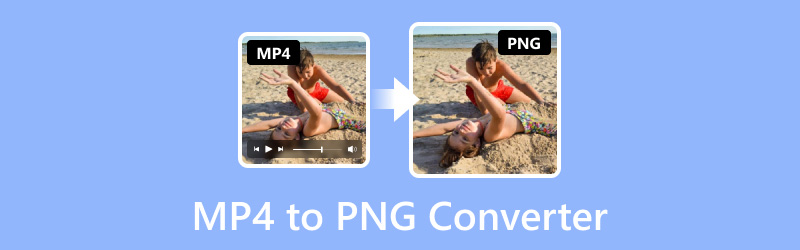
OLDAL TARTALMA
| Átalakítók | Támogatott képformátum | Felület | Kötegelt konverzió |
| Vidmore Video Converter | JPG, PNG | Windows, Mac | Igen |
| VLC Media Player | JPG, PNG | Windows, Mac | Nem |
| Online-konvertálás | JPG, PNG, SVG, BMP, TGA, TIFF | Web alapú | Korlátozott |
| MConverter | PNG, JPG, AVIF, ICO | Web alapú | Korlátozott |
| OnlineConvertFree | JPG, GIF, PAL, AV1 | Web alapú | Korlátozott |
1. rész Vidmore Video Converter: A legjobb konverter az MP4 PNG formátumba konvertálásához
Ha offline szeretné konvertálni MP4-ét PNG-re, akkor szüksége lesz egy kiváló eszközre. Tehát a videó képsorozattá alakításához használhatja Vidmore Video Converter. Ezzel az offline programmal videóját képpé alakíthatja a Videolejátszó funkciójával. Ez a funkció a fő felület alatt rendelkezik a Pillanatkép funkcióval. Ezután ezt a funkciót használhatja a videó rögzítésére lejátszás közben. Miután megnyomta a Pillanatkép funkciót, az automatikusan elmenti a rögzített képet a számítógépes fájljába. Ezzel a funkcióval a videó képpé alakítása egyszerű feladat. Ezenkívül a fájlok konvertálása szempontjából nem fog nehézségeket találni. Ennek az az oka, hogy a Vidmore Video Converter egyszerű felhasználói felülettel rendelkezik, így tökéletes konverter minden felhasználó számára. Ráadásul ebben az offline szoftverben az a jó, hogy kiváló képminőséggel készítheti el a rögzített képet. Ezzel, ha egy elképesztő MP4-PNG konvertert keres, nem kétséges, hogy ez a program hatékony és megbízható.
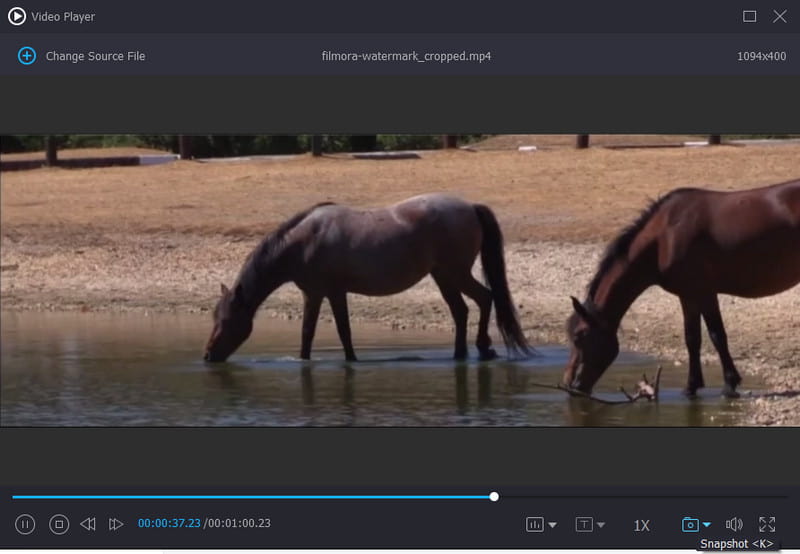
Saját tapasztalat
A program használata során megbízhatónak és nagyszerűnek találtam. Lehetővé teszi, hogy képsorozatot készítsek egy videóból anélkül, hogy nehézségekbe ütköznék. Ettől eltekintve kezdőként azt mondhatom, hogy tökéletes, hiszen minden funkcióban jól tudok navigálni. Tehát végső ítéletem szerint a Vidmore Video Converter az egyik legjobb offline MP4-PNG konverter, amelyet használhatok.
2. rész. VLC Media Converter
Egy másik MP4-PNG konverter, amely lehetővé teszi a fájlok konvertálását a VLC Media Player. Csakúgy, mint a fent bemutatott másik offline program; A VLC rendelkezik a Snapshot funkcióval, amelyet használhat. Ezzel a funkcióval képernyőképet készíthet a videó megtekintése és lejátszása közben. A legjobb dolog itt az, hogy a VLC lehetővé teszi a Pillanatkép funkció korlátozás nélküli kattintását. Ezzel a szoftver biztosítja, hogy a művelet során képsorozatot készíthessen. Ezen túlmenően, bár a program felülete elavultnak tűnik, továbbra is navigálhat minden olyan funkcióban, amelyre szüksége van ahhoz, hogy videofájljait képfájllá alakítsa. Ha azonban VLC-t használ a videó képpé alakításához, észreveheti, hogy a képminőség nem olyan jó. Ezenkívül vannak olyan esetek, amikor a programnak vannak olyan hibái, amelyek akadályozhatják a kívánt eredmény elérését.
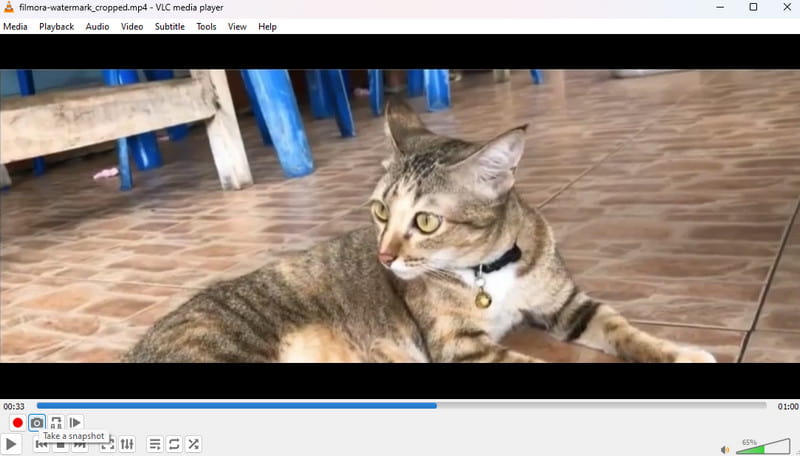
Saját tapasztalat
Nos, használat után VLC Media Player, azt mondhatom, hogy az egyik offline szoftver közé tartozik, amellyel MP4 fájljaimat PNG-re konvertálhatom. Egyszerű eljárással rendelkezik, így könnyen használható. Vannak azonban olyan körülmények is, amikor a program összeomlások és hibák miatt nem működik megfelelően. De mégis, mivel az a célom, hogy az MP4-emet PNG-re cseréljem, ajánlom ennek a programnak a használatát, különösen Windows és Mac számítógépeken.
3. rész. Online konvertálás
Online eszközt keres az MP4 PNG-re konvertálásához? Online-konvertálás az egyik legjobb elérhető web-alapú konverter. Ennek az online eszköznek a használatával minden kívánt eredményt elérhet. Az eszköz zökkenőmentes átalakítási folyamattal rendelkezik, amellyel egyes konvertereknél nem találkozhat. Ezenkívül egyszerű az elrendezése, így nem számít, hogy kezdő vagy gyakorlott felhasználó, az eszközben könnyű navigálni. Ezen kívül az Online-Convert támogatja a kötegelt átalakítási funkciót. Ezzel a funkcióval egyszerre többször is konvertálhat. Ezzel a funkcióval megállapíthatja, hogy sok idő ráfordítása nélkül konvertálhat különféle fájlokat. De van néhány hátránya is, amelyeket meg kell ismernie ezzel az eszközzel. Az Online-Convert feltöltési folyamata lassú. Ha nagy fájlokkal foglalkozik, számítson arra, hogy eltart egy pillanatig, mielőtt teljesen feltöltheti a fájlt. Ezenkívül, mivel ez egy online eszköz, mindig fontolja meg az internetkapcsolatot.
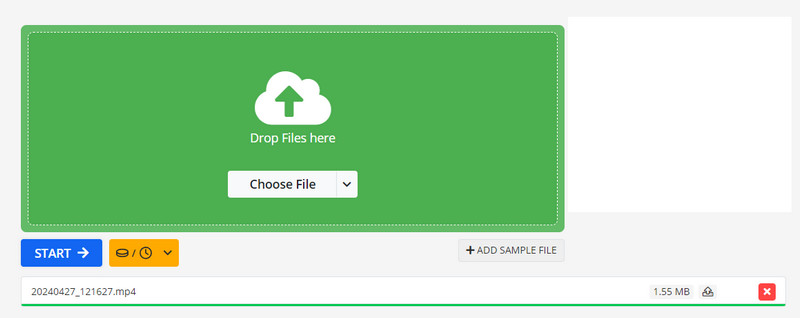
Saját tapasztalat
Miután konvertáltam a videofájlokat erre az eszközre, megkaptam a szükséges eredményt. Simán kínál egy képsort, így kiváló eszköz. Azt is szeretem itt, hogy több fájlt is átkódolhatok egy menetben. Különösen akkor hasznos, ha két vagy több videót akarok konvertálni egyetlen kattintással. Az egyetlen dolog, amit nem szeretek itt, az az, hogy minden alkalommal, amikor fájlokat töltök fel, az sok időt vesz igénybe. Feltöltési folyamata nem olyan ideális, ellentétben más konverterekkel.
4. rész. MConvert
Ha többet szeretne megtudni az MP4-ből PNG-kockák konvertálására használható legjobb online eszközről, próbálja meg MConvert. Ha még nem ismeri ezt az eszközt, adjunk egy egyszerű áttekintést. Nos, az MConverter egy másik online eszköz, amely segíthet a videofájl képsorozattá alakításában. Egyszerű elrendezést is kínálhat, amely tökéletesebbé és minden felhasználó számára megfelelővé teszi. Sőt, az MConverter gyors konverziós folyamattal rendelkezik, amely lehetővé teszi, hogy néhány másodperc alatt megkapja a végeredményt. Ezenkívül az adatvédelem és a biztonság szempontjából támaszkodhat erre az eszközre. A fájlok konvertálása után az eszköz 4 óra elteltével automatikusan törli a feltöltött fájlokat. Ezzel a folyamat után senki sem férhet hozzá a fájljaihoz. Ennek az eszköznek az egyetlen hátránya, hogy különféle hirdetések jelennek meg mindenhol. Ez megzavarhatja az átalakítási folyamatot, ami zavart okozhat.
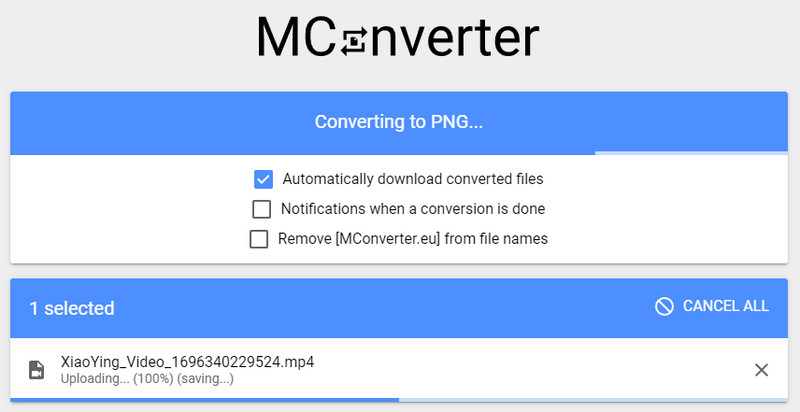
Saját tapasztalat
Az MConverter egy másik hasznos eszköz az MP4 fájlok PNG formátumba konvertálásához. Gyors átalakítási folyamata lehetővé teszi, hogy könnyen és azonnal kezeljem a különféle fájlokat. Tetszik a kényelme is, hiszen bármilyen böngészőt használok, elérem. Összességében azt javaslom, hogy az MConvertert kiváló MP4-PNG konverterként használja.
5. rész. OnlineConvertFree
Miközben felfedeztük a legjobb MP4-PNG konvertereket, rájöttünk OnlineConvertFree. Az eszköz általános képességeinek kipróbálása után arra a következtetésre jutottunk, hogy ez az egyik legerősebb konverter, amelyet online működtethet. Nagy sebességű átalakítási folyamatot, egyszerű felületet, kötegelt átalakítási funkciót és még sok mást kínálhat. Ezekkel a képességekkel nagy a valószínűsége annak, hogy a folyamat után elérheti a kívánt eredményt. Ezenkívül különféle képformátumokat is támogat, mint például a JPG, GIF, PAL, AV1 stb. A videó-kép konverter kivételével ez az eszköz egyben MP4 konverter. Az egyetlen hátránya, hogy internetkapcsolatot igényel. Internet hozzáférés nélkül lehetetlen az eszközt működtetni.
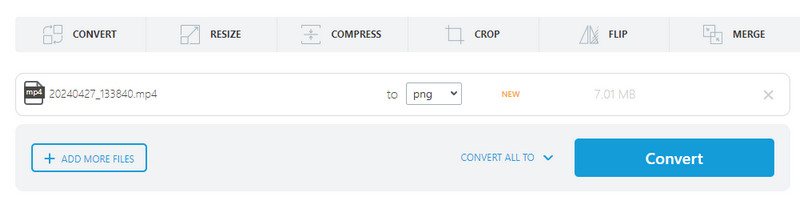
Saját tapasztalat
Saját tapasztalataim alapján azt a következtetést vonhatom le, hogy az OnlineConvertFree egy másik megoldás az MP4 PNG-re konvertálására. Különféle hasznos funkciókkal rendelkezik, amelyek segítségével könnyen és hibátlanul érheti el a végeredményt. Ezért, ha konvertálni szeretné fájljait, fontolja meg ennek az eszköznek a használatát.
6. rész. GYIK az MP4-ről PNG-re
Hogyan használja az Ffmpeg-et az MP4 PNG-re konvertálásához?
Ha az Ffmpeg-et szeretné használni, használhatja az ffmpeg—i input.mp4 output_d.png parancsot. Ez a parancs hatékonyan képfájllá alakítja a videofájlt.
Menthetsz egy videót PNG formátumban?
Igen, el lehet menteni egy videót PNG formátumban. A legjobb eszköz az átalakító. Különféle video-PNG konverterek léteznek, amelyeket offline és online is használhat. Néhány közülük Vidmore Video Converter, MCovnerter, VLC és még sok más.
Az MP4 és a PNG ugyanaz?
Nem, nem egyformák. Az MP4 egy videóformátum/tároló, amely videót és hangot is tartalmaz. Másrészt a PNG a képformátumok közé tartozik. Ezek olyan formátumok, amelyek különböző tartalmú médiafájlokon találhatók.
Következtetés
Nos, tessék. Változtatni MP4-ből PNG-be, használhatja a fent bemutatott különböző konvertereket. Még tapasztalatainkat is megosztottuk Önnel, hogy megtudja, hogyan segítettek az eszközök az eredményeink elérésében. Továbbá, ha inkább egy offline konvertert szeretne, használhatja a Vidmore Video Converter. A program Video Player Snapshot funkciója lehetővé teszi a fájlok konvertálását a videó jelenetének hatékony rögzítésével.


